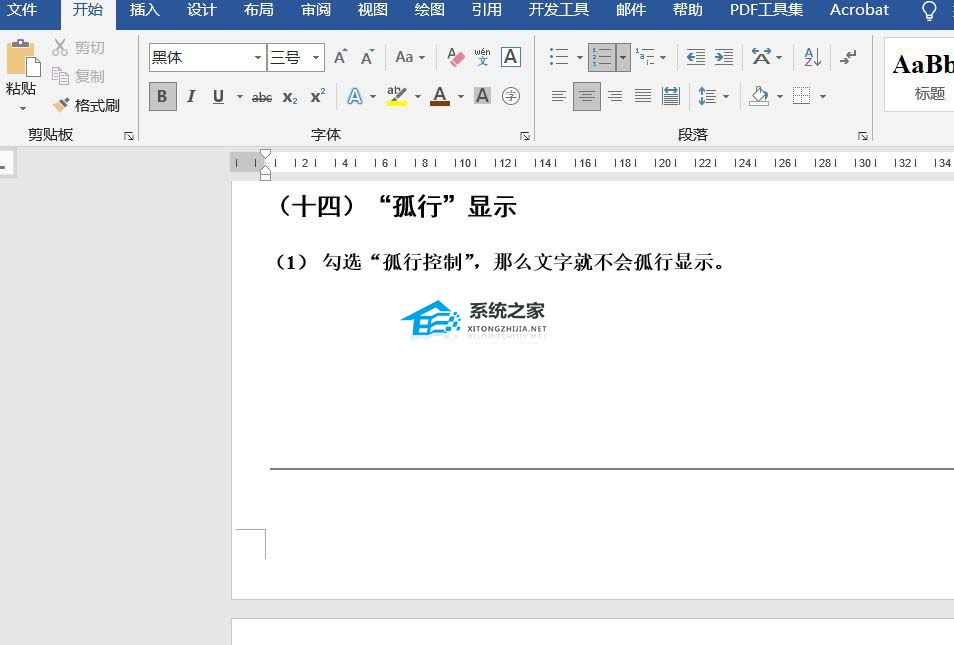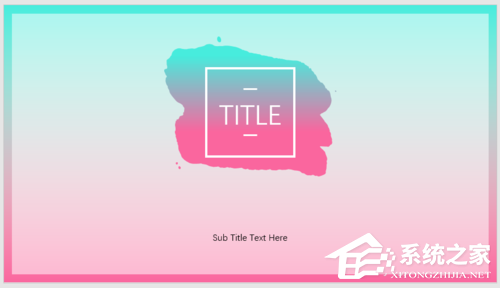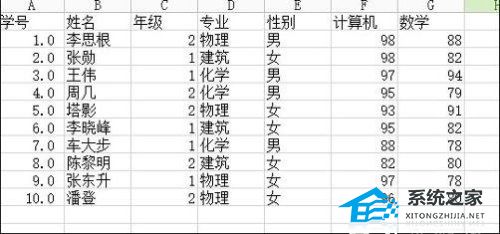PPT中怎样制作连线题, PPT中的连接题怎么做?相信有不少使用过PPT软件的用户,在编辑PPT课件的时候难免需要做连接题,但是有些新用户还是不知道怎么操作,其实很简单。
下面我们来看看以下有需求的用户。
利用PPT制作连接题的方法
第一步:在PPT2010中插入文本框,设置文本格式,输入文本。
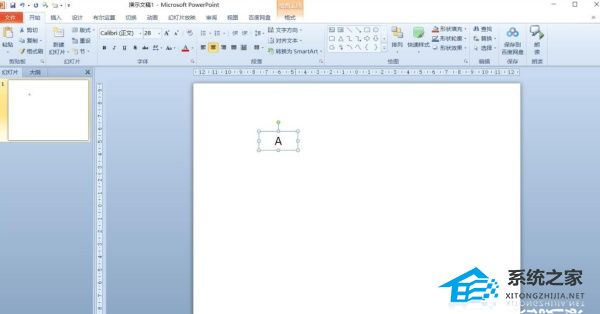
第二步:按住shift和Ctrl向下拖动文本框复制。
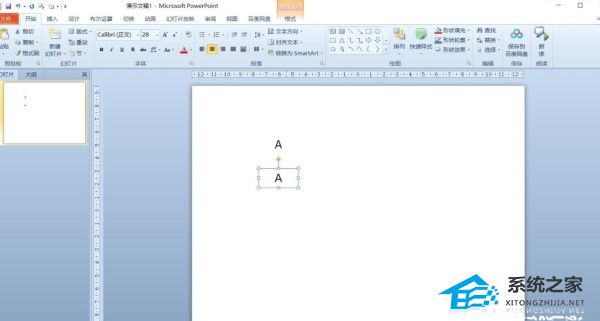
第三步:然后按下F4,向下等距离复制几份。
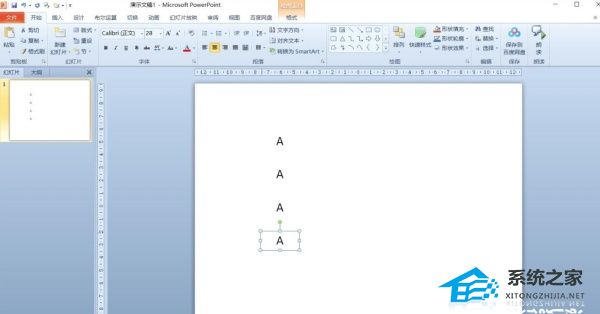
第四步:选中这些文本框,按shift和Ctrl,将它们水平复制到右边。
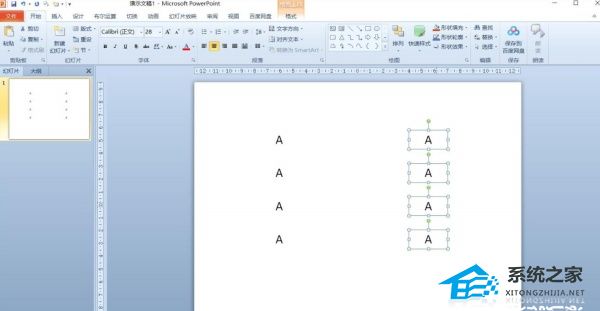
第五步:修改文本框中的文字,画出与形状中任意多边形的连线,统一宽度,左右居中对齐。
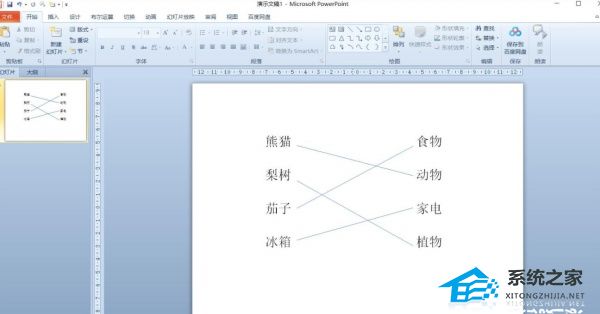
PPT中怎样制作连线题,以上就是本文为您收集整理的PPT中怎样制作连线题最新内容,希望能帮到您!更多相关内容欢迎关注。